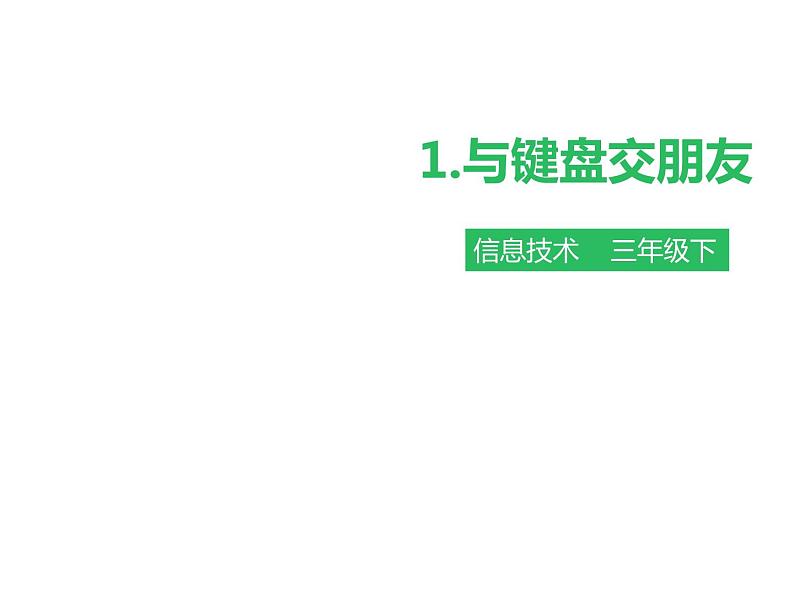



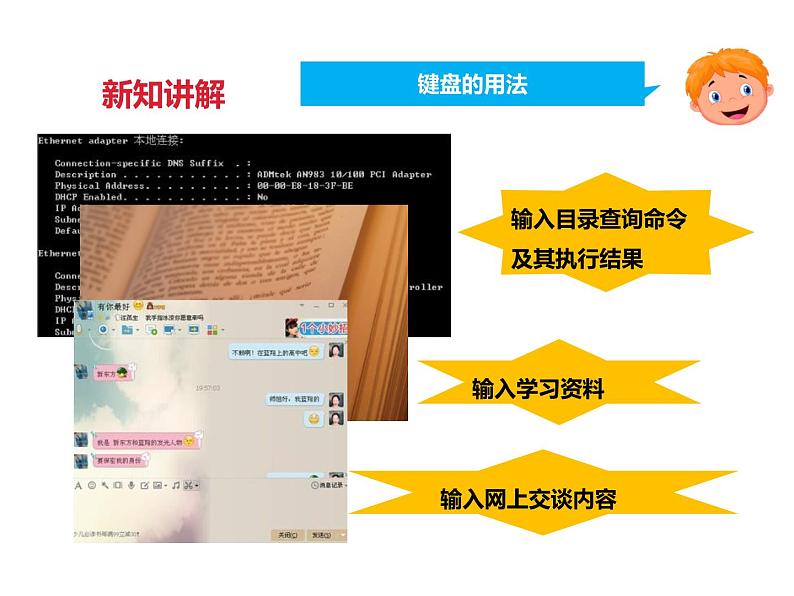



粤教版第1课 与键盘交朋友课文配套ppt课件
展开有户人家真奇怪,房子区域分五块。有的面积大,有的面积小;有的成员多,有的成员少。别看它们不起眼,少了它们真麻烦。 (打一电脑组件)
同学们知道这是什么吗?
键盘长什么样的呢?可以用来做什么呢?让我们一起来学习第一课《与键盘交朋友》揭开谜底吧。
我们的学习生活中,离不开键盘,键盘可以用来做什么呢?
输入目录查询命令及其执行结果
输入网上交谈内容
你还能说出其他利用键盘工作、学习的例子吗?
生活中还有哪些键盘呢?
键盘上有多少个键呢?分为几个区呢?功能分别是什么呢?你经常用哪些区呢?
请同学们数一数键盘上有几个键呢?
104个
主键区:日常输入和控制的主要按键
功能键区:有特定功能的按键
编辑键区:控制光标位置和编辑字符的按键。
状态指示区:提示键盘的使用状态。
辅助键区:方便单手快速输入的按键。
回车键:执行命令或换行
空格键:空一个字符的位置
小小键盘本领大;文字录入全靠它。文章需要另起行,回车键呀来帮忙。大小转换也不难,
Caps Lck很方便。感叹号、问号、书名号,Shift键来指导。所有键位齐上阵,电脑能手就是你。
(1)与同桌一起,指着键盘分别说一说键盘的布局情况。(2)仔细观察键盘主键区,试把你所看到的描述出来。(3)试着在键盘上指着退格键,回车键,空格键,上、下、左、右移动键的位置。
找到这些键,再说说在哪一个区?
试在键盘上指出退格键,回车键,上下左右移动键的位置。
二、在“记事本”中体验键盘输入
按了字母键后,为什么屏幕上没有出现相应的字母呀?
字符按键要在输入状态下才能输入,否则计算机是不会响应的。
字符按键要在相应的输入状态下才能被有效输入,否则即使按了键,计算机也不会响应的。如果我们要输入和保存一些文字符号,就需要使用文字处理程序,并在它提供的编辑环境中按键输入,否则是不会显示在屏幕上的。
那么我们该使用什么软件进行输入呢,怎么打开它呢?
“记事本”程序是最简单的文字处理程序之一。
第一步:【打开记事本】
win7及以上系统打开方式:单击鼠标右键;选择“新建”;选择“文本文档”。
win7以下系统打开方式:单击“开始按钮”;选择“程序”;选择“附件”;选择“记事本”。
启动“记事本”程序后,编辑区会出现一个一闪一闪的小竖条,它是文本输入状态的提示光标。光标在哪里,输入的字符就会在哪里出现。
1. 当在键盘上点击下面四个字母时,记事本中显示是什么样的呢?
2. 如何输入“ABCD”四个字母呢?
3. 当在键盘上点击下面六个按键时,记事本中显示是什么样的呢?
4. 如何输入“!@#$+<”六个字符呢?
按下回车键 后,光标移至 。2. 按下空格键 后,光标向 移动一个字符位。3. 按下退格键 ,光标向 移动一个字符,如果该处有字符,会将该处字符 。4. 在已输入的区域,按下其中一个光标移动键 ,光标 。
5. 在记事本中输入以下字母和字符。
我们在学习击键时,坐姿该怎么样呢?
1、坐姿端正,身体正对空格键。上身稍向前倾,胸部与键盘的距离一般应在20厘米左右,屏幕中心略低于双眼。2、肩部要放松,上臂和肘部要轻轻靠近身体,手腕自然、平直,不要弓起。3、手指微曲,与键面垂直,轻轻地悬放在键的上方。
4、击键要领:(1)左、右手同时操作键盘,不能单手击键。(2)用手指指肚击键,不要用指尖或手指伸直击键。(3)击键动作要短促,力度要适当,节奏要均匀。(稳、准、快)
认真观察“F”和“J”键,这两个键和其他键有什么不同?
在记事本中输入以下图案。
小学粤教版 (B版)第1课 与键盘交朋友完美版ppt课件: 这是一份小学粤教版 (B版)第1课 与键盘交朋友完美版ppt课件
小学信息技术粤教版 (B版)三年级下册第1课 与键盘交朋友一等奖课件ppt: 这是一份小学信息技术粤教版 (B版)三年级下册第1课 与键盘交朋友一等奖课件ppt,文件包含第1课与键盘交朋友ppt、第1课与键盘交朋友doc等2份课件配套教学资源,其中PPT共19页, 欢迎下载使用。
小学信息技术粤教版第一册下册第1课 与键盘交朋友图片ppt课件: 这是一份小学信息技术粤教版第一册下册第1课 与键盘交朋友图片ppt课件,共13页。PPT课件主要包含了认识键盘,键盘布局,说一说,体验键盘输入,打开记事本,练一练,了解击键要领等内容,欢迎下载使用。













